|
I WILL. JUST WATCH ME  

Pour traduire ce tutoriel j'ai utilisé PSPX7, PSPX2 et PSPX3, mais il peut également être exécuté avec les autres versions. Suivant la version utilisée, vous pouvez obtenir des résultats différents. Depuis la version X4, la fonction Image>Miroir a été remplacée par Image>Renverser horizontalement, et Image>Renverser avec Image>Renverser verticalement . Dans les versions X5 et X6, les fonctions ont été améliorées par la mise à disposition du menu Objets. Avec la nouvelle version X7, nous avons encore Image>Miroir et Image>Renverser/Retourner, mais avec nouvelles différences. Voir les détails à ce sujet ici Certaines dénominations ont changées entre les versions de PSP. Les plus frequentes dénominations utilisées:   English translation here English translation here Vos versions ici Vos versions ici Nécessaire pour réaliser ce tutoriel:  Merci pour les tubes Estela Fonseca et AngelStar. Le reste du matériel est de Maria José. (ici les liens vers les sites des créateurs du matériel)  consulter, si nécessaire, ma section des filtres ici Filters Unlimited 2.0 ici Flaming Pear - Flexify 2 ici LOtis Filters - Mosaic Toolkit Plus ici Penta - Color Dot ici Mura's Meister - Copies ici Mura's Meister - Perspective Tiling ici Graphics Plus - Quick Tile I ici Filtres Penta et Graphics Plus peuvent être utilisés seuls ou importés dans Filters Unlimited. voir comment le faire ici). Si un filtre est fourni avec cette icône,  en fonction des couleurs utilisées, vous pouvez changer le mode mélange et l'opacité des calques. Dans les plus récentes versions de PSP, vous ne trouvez pas le dégradé d'avant plan/arriére plan ou Corel_06_029. Vous pouvez utiliser le dégradé des versions antérieures. Ici le dossier Dégradés de CorelX. Placer le preset pour Flexify dans un dossier à choix. Vous l'importerez de ce dossier lorsque vous en aurez besoin.  Placer la texture dans le dossier Textures. Placer la sélection dans le dossier Sélections. Placer en avant plan la couleur claire #74887d, et en arrière plan la couleur foncée #0d251a. 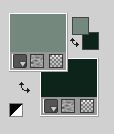 Préparer en avant plan un dégradé de premier plan/arrière plan, style Halo.  1. Ouvrir une nouvelle image transparente 450 x 700 pixels. Remplir  l'image transparente du dégradé. l'image transparente du dégradé.2. Effets>Modules Externes>Flaming Pear - Flexify 2. Cliquer sur le bouton rouge et chercher le preset dans le dossier où vous l'avez copié 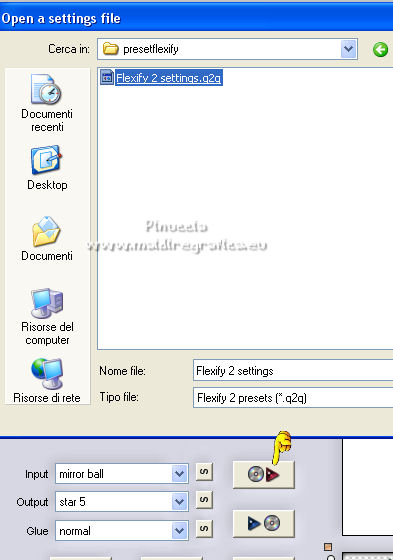 Ci-dessous les réglages, en cas de problèmes avec le preset 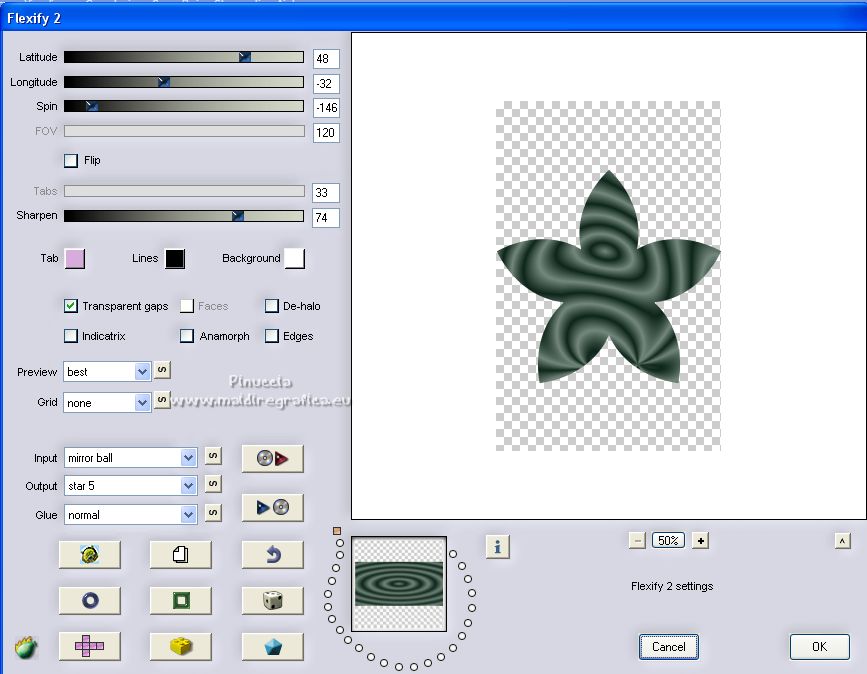 3. Effets>Effets de distorsion>Coordonnées polaires.  4. Touche K sur le clavier pour activer l'outil Sélecteur  et placer Position horiz.: 40,00 et Position vert.: 100,00.  Touche M pour désélectionner l'outil. 5. Effets>Effets 3D>Ombre portée, couleur noire. 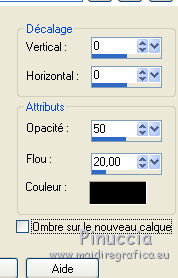 6. Effets>Modules Externes>Mura's Meister - Copies. 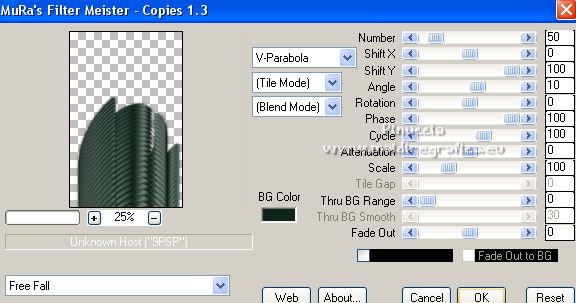 Image>Renverser.  7. Image>Taille du support - 1000 x 700 pixels.  8. Calques>Nouveau calque raster. Remplir  le calque du dégradé. le calque du dégradé.9. Effets>Modules Externes>LOtis Filters - Mosaic Toolkit Plus. 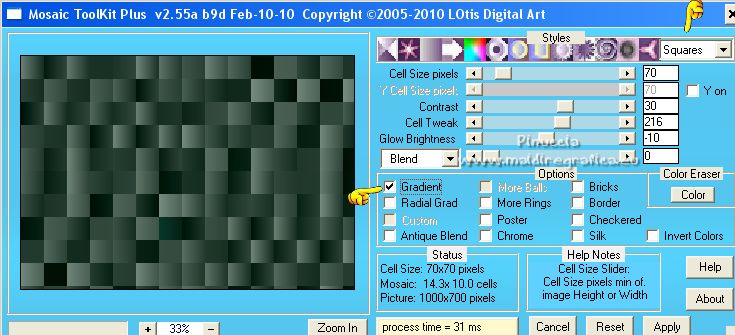 10. Réglage>Ajouter/Supprimer du bruit>Ajouter du bruit.  11. Effets>Modules Externes>Penta.com - Color dot, par défaut. 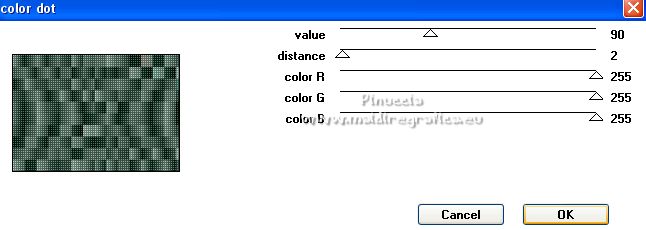 12. Effets>Effets de distorsion>Vent - vers la gauche, intensité 100  13. Effets>Effets de réflexion>Miroir rotatif, par défaut.  14. Réglage>Netteté>Davantage de netteté. Calques>Agencer>Déplacer vers le bas. 15. Changer les réglages du dégradé.  16. Activer l'outil Sélection  (peu importe le type de sélection, parce que avec la sélection personnalisée vous obtenez toujours un rectangle), cliquer sur Sélection personnalisée  et setter ces paramétres.  Calques>Nouveau calque raster. Remplir  le calque du dégradé. le calque du dégradé.Calques>Agencer>Placer en haut de la pile. 17. Effets>Effets de textures>Texture - sélectionner le texture lilas (ou une texture à choix).  Sélections>Désélectionner tout. 18. Effets>Effets de distorsion>Vagues  19. Touche K sur le clavier pour activer l'outil Sélecteur  et placer Position horiz.: 390,00 et Position vert.: 80,00.  Touche M pour désélectionner l'outil. 20. Édition>Copie Spéciale>Copier avec fusion 21. Édition>Coller comme nouveau calque. Image>Miroir. Image>Renverser. 22. Effets>Modules Externes>Mura's Meister - Perspective Tiling. 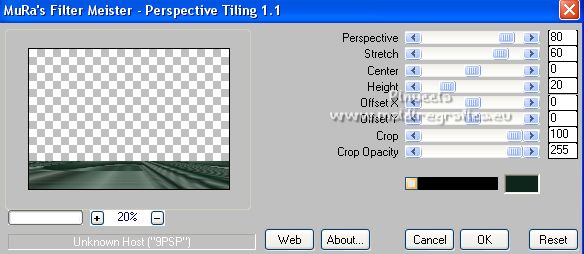 23. Activer l'outil Baguette magique  , progressivité 60, , progressivité 60, Cliquer dans la partie transparente pour la sélectionner. Presser +/-10 fois CANC sur le clavier  . .Sélections>Désélectionner tout. Calques>Agencer>Déplacer vers le bas - 2 fois. 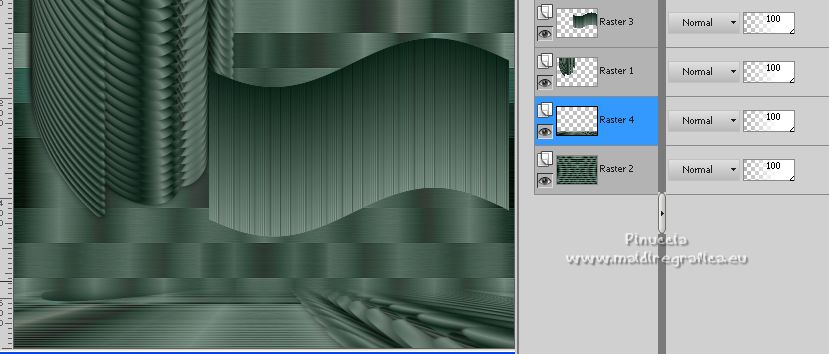 24. Vous positionner sur le calque du haut de la pile, Raster 3. Sélections>Charger/Enregistrer une sélection>Charger à partir du disque. Chercher et sélectionner la sélection copies-MJ.  25. Calques>Nouveau calque raster. Ouvrir le misted AS Tube new38 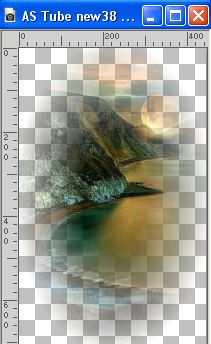 Édition>Copier. Revenir sur votre travail et Édition>Coller dans la sélection. Effets>Effets 3D>Ombre portée, couleur noire.  Calques>Fusionner>Fusionner le calque de dessous. Sélections>Désélectionner tout. Effets>Effets 3D>Ombre portée, comme précédemment. 26. Ouvrir deco1-MJ 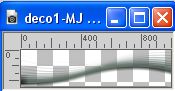 Édition>Copier. Revenir sur votre travail et Édition>Coller comme nouveau calque. 27. Objets>Aligner>Haut. Ou activer l'outil Sélecteur  et placer Position horiz. 0,00 (Position vert. est déjà à 0,00)  Calques>Agencer>Déplacer vers le bas. Placer le calque en mode Écran. La tag et les calques - adapter Mode mélange et opacité à votre goût.  28. Vous positionner sur le calque du haut de la pile. Ouvrir le tube de la femme EF Mulher8  Édition>Copier. Revenir sur votre travail et Édition>Coller comme nouveau calque. Déplacer  le tube vers la gauche. le tube vers la gauche.Effets>Effets 3D>Ombre portée, à choix. 29. Ouvrir le texte texto-iwill 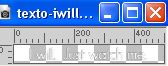 Édition>Copier. Revenir sur votre travail et Édition>Coller comme nouveau calque. Déplacer  le texte en bas à droite, ou à votre goût. le texte en bas à droite, ou à votre goût. Placer le calque en mode Lumière douce, ou selon vos couleurs. 30. Image>Ajouter des bordures, 1 pixel, symétrique, couleur foncée. Sélections>Sélectionner tout. Édition>Copier Image>Ajouter des bordures, 50 pixels, symétrique, couleur blanche. 31. Sélections>Inverser. Édition>Coller dans la sélection. 32. Réglage>Flou>Flou gaussien - rayon 20.  33. Effets>Modules Externes>Graphics Plus - Quick Tile I, par défaut. 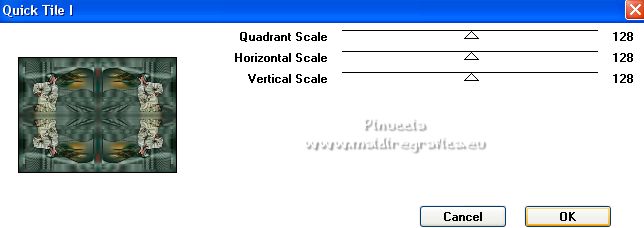 34. Effets>Effets de distorsion>Vent, comme précédemment.  35. Effets>Effets de réflexion>Miroir rotatif, par défaut.  Réglage>Netteté>Netteté. Effets>Effets 3D>Ombre portée, couleur noire.  36. Sélections>Sélectionner tout. Sélections>Modifier>Contracter - 25 pixels. Effets>Effets 3D>Ombre portée, comme précédemment. Sélections>Désélectionner tout. 37. Signer votre travail. Image>Ajouter des bordures, 1 pixel, symétrique, couleur noire. 39. Image>Redimensionner, 1000 pixels de largeur, redimensionner tous les calques coché. Enregistrer en jpg. Pour le tube de cette version merci Suizabella (le misted est à moi)   Si vous avez des problèmes, ou des doutes, ou vous trouvez un link modifié, ou seulement pour me dire que ce tutoriel vous a plu, vous pouvez m'écrire. |


